Jak korzystać z aplikacji WordPress na iPhonie, iPadzie i Androidzie
Opublikowany: 2023-10-17Czy chcesz korzystać z aplikacji WordPress na swoim iPhonie, iPadzie lub urządzeniu z Androidem?
Dostępna jest aplikacja mobilna dla WordPressa, która pozwala na wprowadzanie zmian w witrynie WordPress, gdziekolwiek jesteś.
W tym artykule pokażemy, jak korzystać z aplikacji WordPress na urządzeniach mobilnych. Porozmawiamy również o tym, co możesz, a czego nie możesz zrobić, korzystając z aplikacji mobilnej WordPress.
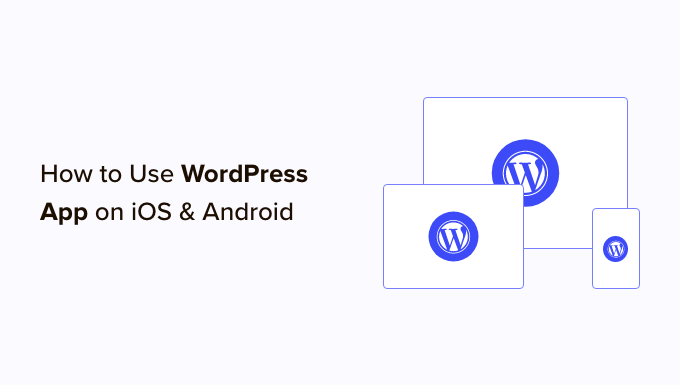
Dlaczego warto używać aplikacji WordPress na urządzeniach mobilnych?
Aplikacja WordPress umożliwia tworzenie treści i zarządzanie witryną WordPress z dowolnego miejsca na świecie, nawet podczas podróży.
Możesz robić i przesyłać zdjęcia, nagrywać i przesyłać filmy oraz pisać krótkie posty na blogu podczas jazdy pociągiem lub autobusem, spaceru lub spędzania czasu z przyjaciółmi. Możesz zabrać ze sobą swoją witrynę WordPress w kieszeni.
Domyślnie obszar administracyjny WordPress jest responsywny i zaprojektowany do pracy w przeglądarkach mobilnych.
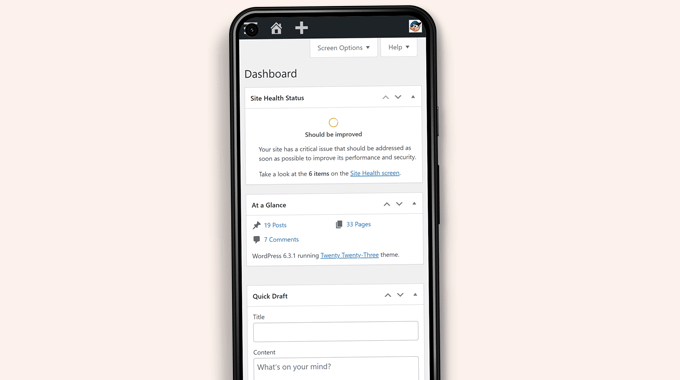
Jednak interfejs użytkownika do edycji treści nie zapewnia dobrego doświadczenia użytkownika. Na mniejszych ekranach responsywny projekt przesuwa elementy na ekranie, czyniąc je mniej dostępnymi.
Na przykład w edytorze bloków pasek narzędzi bloku znika podczas przewijania w dół. Aby uzyskać do niego dostęp, będziesz musiał przewinąć w górę, co staje się problematyczne przy pisaniu dłuższego postu.
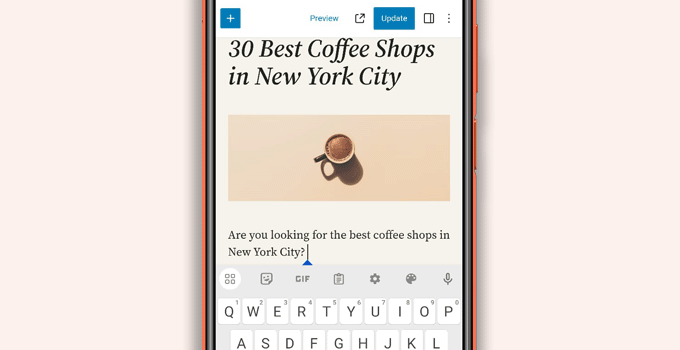
Podobnie panel ustawień bloku zajmuje cały ekran, dzięki czemu edytowany blok jest niewidoczny.
Z drugiej strony aplikacja WordPress została zaprojektowana tak, aby była przyjazna w dotyku, zoptymalizowana pod kątem urządzeń mobilnych i łatwa w użyciu. Posiada intuicyjny interfejs użytkownika, który zapewnia dobre doświadczenie użytkownika na urządzeniach mobilnych.
Pisanie bez fizycznej klawiatury było problemem dla wielu blogerów. Aplikacja łączy natywną klawiaturę dotykową urządzenia z przyciskami formatowania WordPress, dzięki czemu pisanie postów na urządzeniach dotykowych jest proste i łatwe.
Uwaga: Automattic, firma stojąca za platformą hostingową WordPress.com, utrzymuje aplikację mobilną WordPress.
Czego potrzebujesz, aby korzystać z aplikacji mobilnej WordPress?
Zanim zaczniesz korzystać z aplikacji WordPress, potrzebujesz witryny WordPress lub bloga WordPress.
Aplikacja działa na popularnej, bezpłatnej platformie WordPress.org, która jest hostowana na własnym serwerze, oraz na usłudze hostingu blogów WordPress.com.
Aby zrozumieć różnicę, możesz zobaczyć nasze porównanie WordPress.com i WordPress.org.
Konfigurowanie aplikacji WordPress na urządzeniu mobilnym
Najpierw musisz zainstalować aplikację WordPress na swoim urządzeniu.
- Zainstaluj aplikację WordPress na iOS.
- Zainstaluj aplikację WordPress na Androida.
Po instalacji otwórz aplikację na swoim urządzeniu i kliknij link „Wprowadź adres istniejącej witryny” znajdujący się na dole.
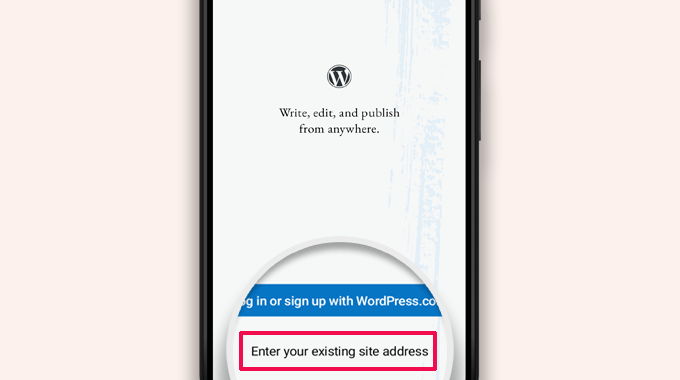
Na następnym ekranie zostaniesz poproszony o podanie adresu swojej witryny.
Wpisz pełny adres witryny, łącznie z częścią https://.
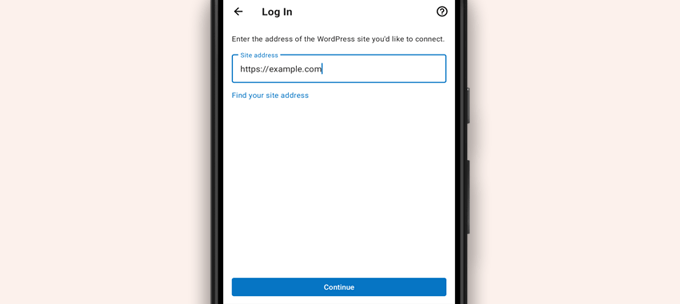
Wskazówka: Jeśli nie masz pewności co do adresu swojej witryny, możesz go znaleźć logując się do obszaru administracyjnego WordPress.
Następnie przejdź do strony Ustawienia »Ogólne , a znajdziesz informacje o adresie swojej witryny.
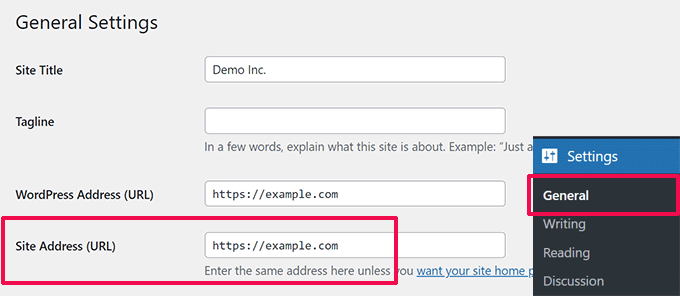
Aplikacja spróbuje teraz skontaktować się z Twoją witryną WordPress.
Następnie wyświetli się ekran logowania. Po prostu wprowadź dane logowania do WordPress i dotknij „Kontynuuj”.
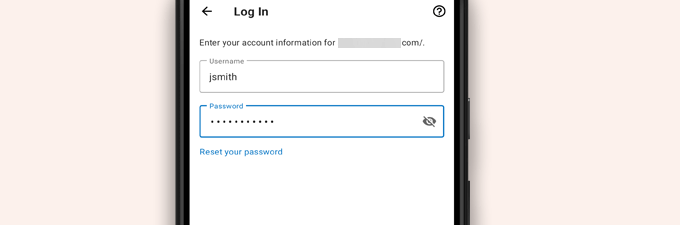
Po pomyślnym zalogowaniu przejdziesz do panelu aplikacji WordPress.
Zobaczysz linki do zarządzania postami, stronami i komentarzami WordPress.
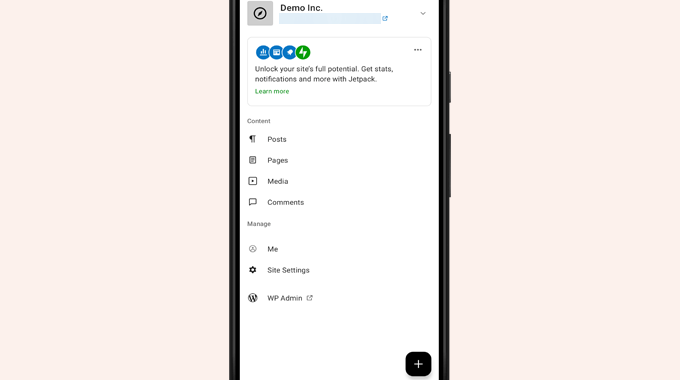
Edytowanie postów na blogu za pomocą aplikacji WordPress
Aplikacja WordPress ma intuicyjny interfejs użytkownika, który ułatwia tworzenie/edycję postów na blogu i stron w Twojej witrynie.
Możesz wyświetlić wszystkie swoje posty, dotykając menu „Posty” w panelu aplikacji. Spowoduje to wyświetlenie listy Twoich ostatnich wpisów na blogu.
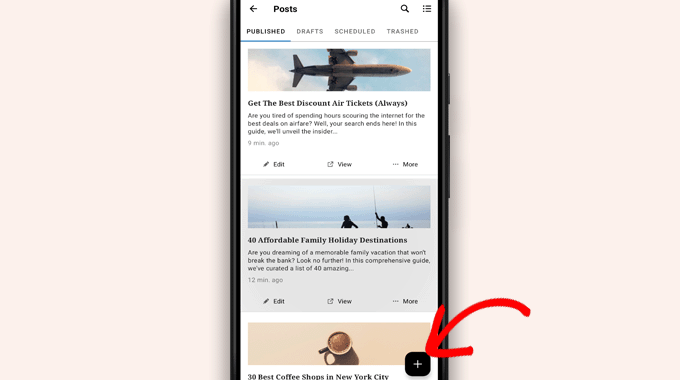
Następnie możesz edytować dowolny wpis na blogu lub kliknąć przycisk „+”, aby utworzyć nowy wpis na blogu.
Spowoduje to uruchomienie zoptymalizowanej pod kątem urządzeń mobilnych wersji edytora bloków WordPress. Stąd możesz napisać nowy post, korzystając z natywnej klawiatury telefonu z paskiem narzędzi formatowania na dole.
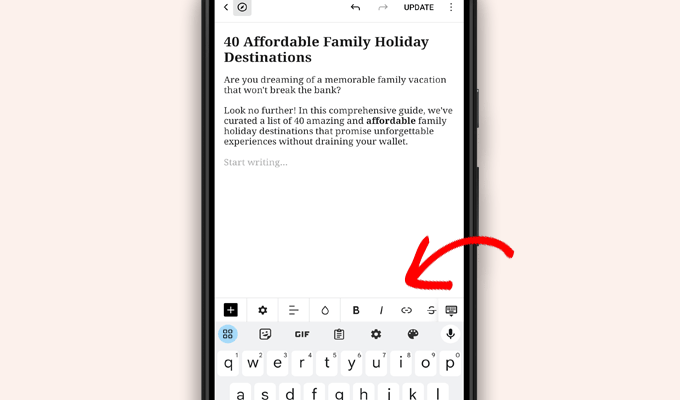
Możesz dotknąć przycisku „+”, aby dodać bloki do swojego wpisu.
Mobilny edytor bloków zawiera wszystkie popularne bloki dostępne w Twojej witrynie WordPress.
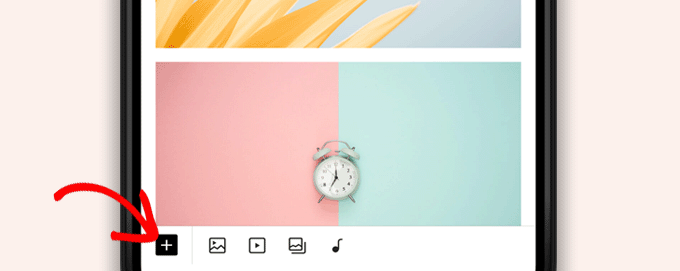
Kliknięcie przycisku „+” spowoduje wyświetlenie modułu wstawiania bloków.
Stąd możesz dodać obraz, galerię, wideo, nagłówek, kolumny lub dowolny inny blok do swojego postu lub strony.
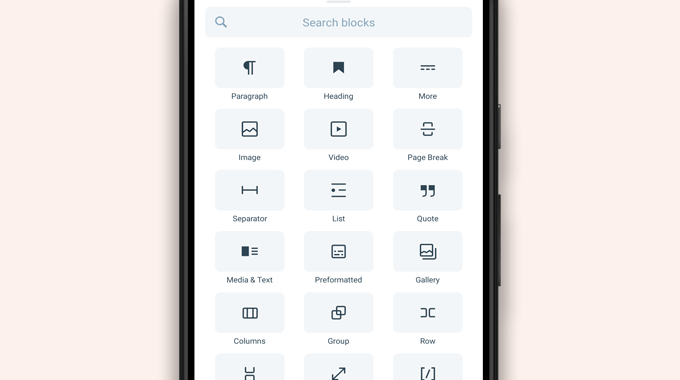
Na przykład dotknięcie bloku Obraz umożliwi dodanie obrazów do wpisu na blogu.
Możesz wybrać zdjęcie z telefonu lub biblioteki multimediów WordPress albo użyć aparatu, aby zrobić nowe zdjęcie.
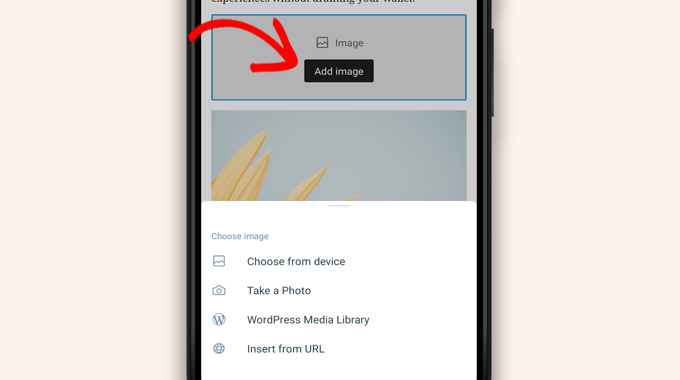
Aplikacja umożliwia także zmianę innych opcji publikowania.

Aby uzyskać dostęp do tych opcji, po prostu dotknij menu z trzema kropkami w prawym górnym rogu ekranu edycji, a następnie wybierz „Ustawienia publikacji”.
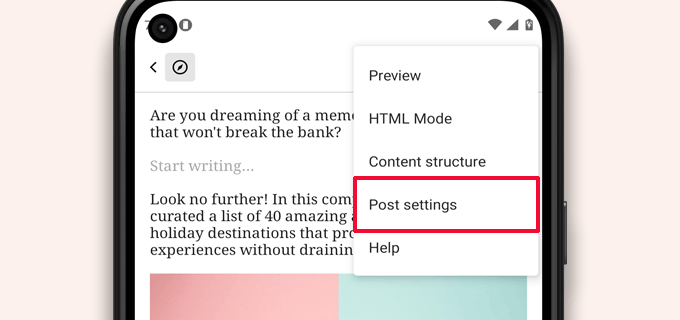
Spowoduje to wyświetlenie menu ustawień postu.
Tutaj możesz dodawać kategorie i tagi, wybierać wyróżniony obraz, zmieniać status wpisu i korzystać z innych opcji.
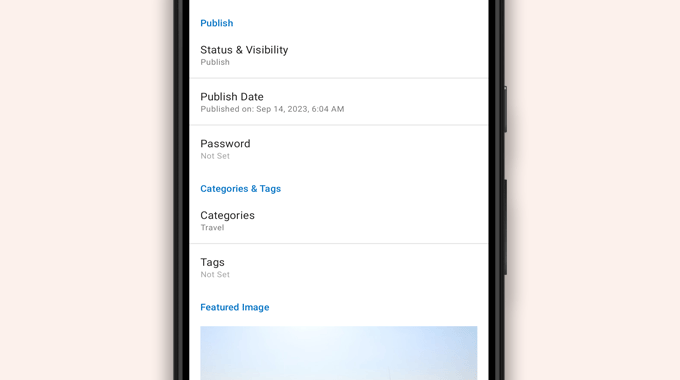
Aplikacja WordPress ma wbudowaną funkcję automatycznego zapisywania, która zapisuje Twoje posty lokalnie na Twoim urządzeniu.
Po zakończeniu edycji wpisu na blogu kliknij przycisk „Opublikuj” lub „Aktualizuj” w prawym górnym rogu.
Aplikacja prześle teraz post na Twoją witrynę. Możesz odwiedzić swoją witrynę w przeglądarce, aby zobaczyć ją w działaniu.
Przesyłaj i zarządzaj plikami multimedialnymi za pomocą aplikacji WordPress
Aplikacja WordPress umożliwia łatwe zarządzanie i przesyłanie zdjęć/filmów z telefonu.
Możesz przesyłać pliki multimedialne podczas pisania postów lub bezpośrednio uruchamiać bibliotekę multimediów z panelu aplikacji.
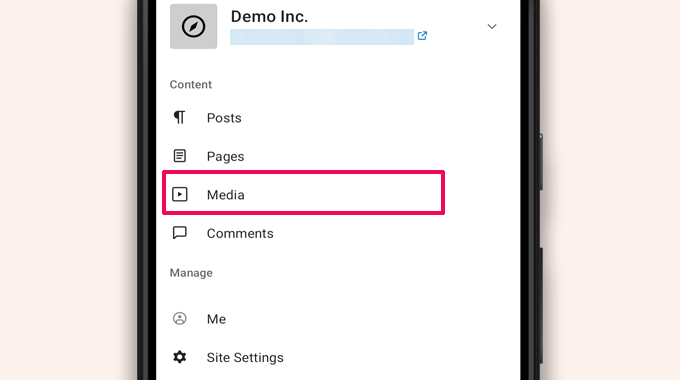
Spowoduje to uruchomienie biblioteki multimediów WordPress i będziesz mógł zobaczyć wszystkie pliki multimedialne w swojej bibliotece.
Możesz edytować pliki multimedialne, usuwać je, a nawet przesyłać nowe zdjęcia i filmy ze swojego telefonu, korzystając z przycisku dodawania „+”.
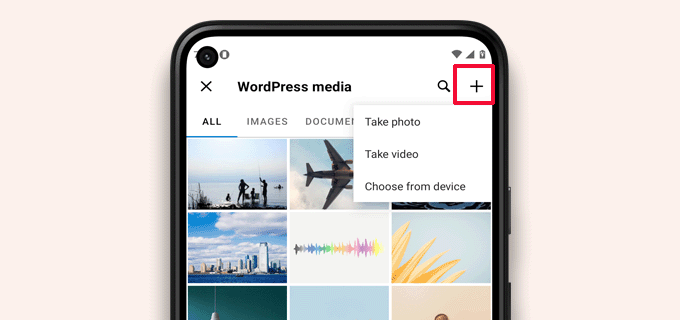
Zarządzanie komentarzami w podróży za pomocą aplikacji WordPress
Komentarze pomagają zwiększyć zaangażowanie użytkowników i zbudować społeczność wokół Twojego bloga WordPress. Aplikacja WordPress ułatwia moderowanie komentarzy, gdziekolwiek jesteś.
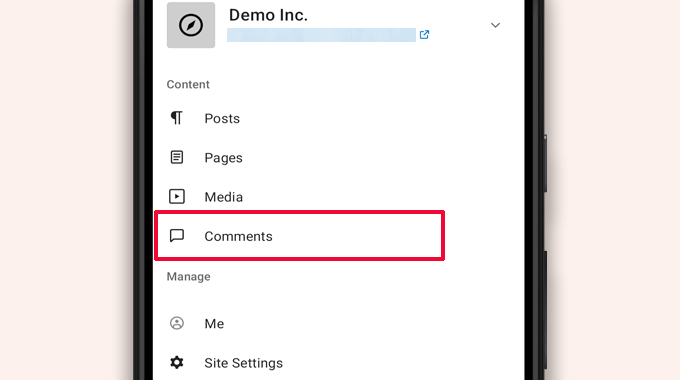
Możesz wyświetlić wszystkie komentarze w swojej witrynie, odwiedzając kartę „Komentarze” w panelu aplikacji.
Zobaczysz wszystkie swoje komentarze, w tym najnowsze, zatwierdzone i oczekujące na moderację.
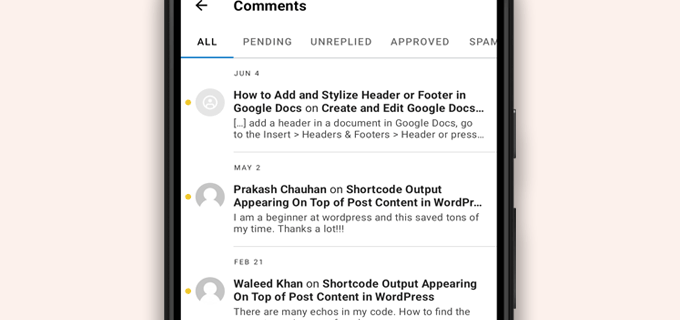
Możesz dotknąć dowolnego komentarza, aby wyświetlić więcej opcji.
Umożliwi to edycję komentarza, zatwierdzenie go lub odrzucenie, oznaczenie go jako spam lub dodanie odpowiedzi.
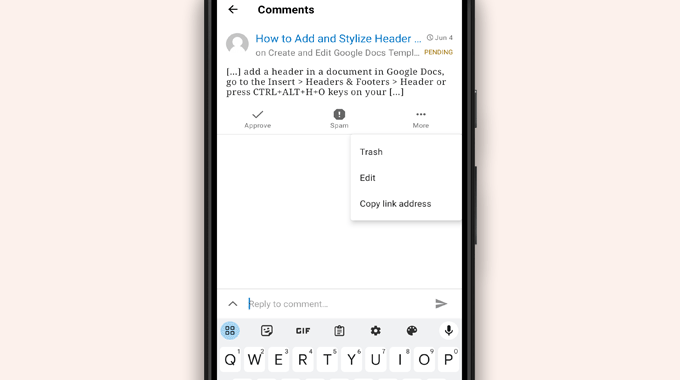
Wykonywanie zadań administracyjnych za pośrednictwem aplikacji WordPress
Niestety aplikacja nie zawiera żadnych funkcji administracyjnych.
Nie można instalować ani usuwać żadnych wtyczek ani motywów WordPress. Nie możesz także dodawać ani usuwać użytkowników ani zmieniać ustawień swojej witryny.
Zamiast tego możesz dotknąć pozycji menu „WP Admin” i uzyskać dostęp do obszaru administracyjnego w przeglądarce mobilnej, aby w razie potrzeby wykonać zadania administracyjne.
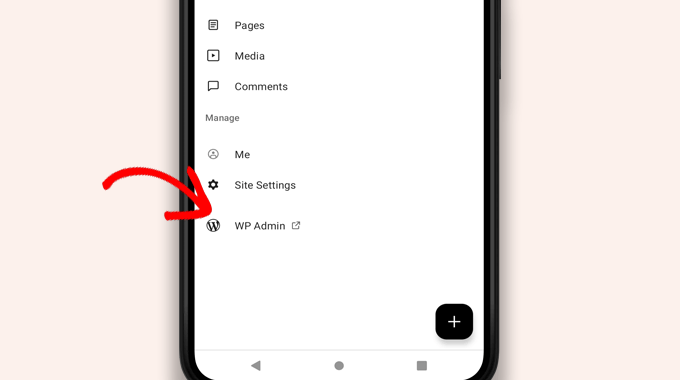
Różnica między aplikacjami WordPress i JetPack
Zauważysz, że aplikacja WordPress promuje i prosi Cię o zarejestrowanie się na WordPress.com i zainstalowanie aplikacji JetPack.
Dzieje się tak dlatego, że Automattic, firma stojąca za platformą hostingową WordPress.com i JetPack, opracowuje aplikację WordPress.
Chociaż obie aplikacje doskonale sprawdzają się w przypadku witryn hostowanych na własnym serwerze, możesz uzyskać dodatkowe funkcje, tworząc identyfikator WordPress.com i instalując aplikację JetPack na swoim telefonie.
Uwaga: nie musisz instalować wtyczki JetPack na swojej stronie WordPress. Może się to jednak zmienić w przyszłości.
Aplikacja JetPack umożliwia instalowanie, aktywowanie i dezaktywowanie wtyczek za pomocą aplikacji. Nie daje jednak dostępu do żadnych stron ustawień wtyczek.
Chociaż możesz instalować i usuwać wtyczki z aplikacji, nie możesz ich używać tak, jak w przeglądarkach komputerowych.
Czy można całkowicie uruchomić WordPress z aplikacji?
Nie. Obecnie nie jest możliwe efektywne prowadzenie witryny WordPress przy użyciu wyłącznie aplikacji WordPress.
Na przykład nie można zarządzać wtyczkami za pomocą aplikacji. Wtyczki WordPress są istotną częścią witryny WordPress i potrzebujesz ich, aby rozszerzyć funkcjonalność swojej witryny.
Nie możesz także uzyskać dostępu do niestandardowych typów postów, przeglądać opcji SEO, używać obrazów okładek, używać bloków utworzonych przez wtyczki i nie tylko.
Dlaczego i kiedy warto korzystać z aplikacji WordPress?
Chociaż aplikacja WordPress nie wystarczy do wydajnego obsługi całej witryny internetowej, zapewnia łatwy w obsłudze interfejs do pisania treści, przesyłania zdjęć i zarządzania komentarzami z dala od komputera.
Można go również używać podczas podróży do miejsc o słabej łączności. Z niektórych funkcji aplikacji możesz korzystać w trybie offline, zapisując treści jako wersje lokalne.
Można jej używać jako aplikacji towarzyszącej do tworzenia treści w podróży i zarządzania rutynowymi zadaniami, takimi jak moderowanie komentarzy.
Rozwiązywanie problemów z aplikacją WordPress
Większość problemów z logowaniem i łącznością w aplikacjach mobilnych WordPress ma miejsce z powodu niedostępnych punktów końcowych XML-RPC.
Aplikacja mobilna WordPress korzysta z XML-RPC i interfejsu API REST, aby połączyć aplikację z serwerem hostingowym.
Jednak złośliwe boty i hakerzy często niewłaściwie wykorzystują te interfejsy API do przeprowadzania ataków brute-force i DDoS. Dlatego niektóre firmy hostingowe WordPress mogą zapobiegawczo ograniczać lub wyłączać dostęp do tych interfejsów API.
Jeśli nie możesz zalogować się do aplikacji WordPress lub aplikacja przestanie działać, skontaktuj się z dostawcą usług hostingowych WordPress w celu uzyskania pomocy.
Mamy nadzieję, że ten artykuł pomógł Ci nauczyć się korzystać z aplikacji WordPress na urządzeniach mobilnych. Możesz także zapoznać się z naszą listą najlepszych aplikacji mobilnych do zarządzania witryną WordPress i naszym przewodnikiem, jak napisać świetny post na blogu.
Jeśli spodobał Ci się ten artykuł, zasubskrybuj nasz kanał YouTube, aby zapoznać się z samouczkami wideo WordPress. Można nas znaleźć także na Twitterze i Facebooku.
